小白系统官网工具重装win10系统教程
- 分类:Win10 教程 回答于: 2022年07月05日 11:00:41
小白系统官网工具-小白一键重装系统工具,是一款非常适合电脑小白使用的重装系统软件,有网友想了解这款工具怎么重装win10系统,下面就给大家演示下详细的小白系统官网工具重装win10系统教程步骤。
工具/原料:
系统版本:windows10系统
品牌型号:华硕灵耀x13
软件版本:小白一键重装系统 v2290
方法/步骤:
1、浏览器上搜索“小白系统官网”,进入后找到小白一键重装系统工具下载安装后打开,选择需要安装的win10系统,点击安装此系统。
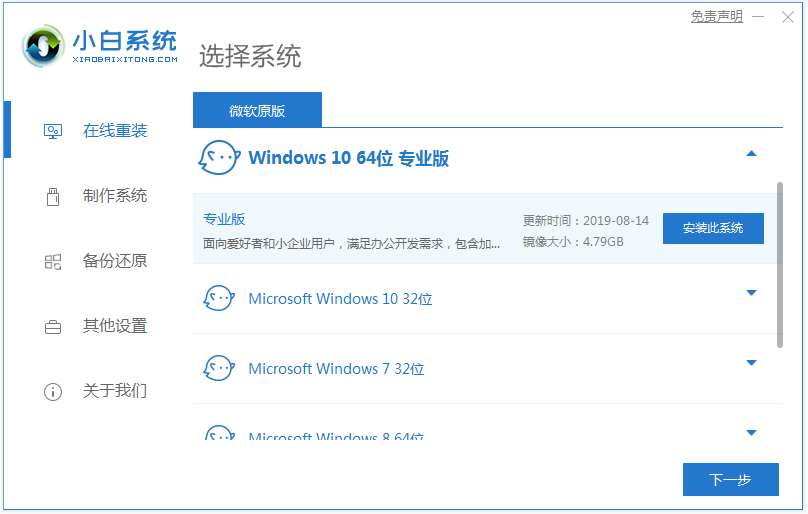
2、软件开始自动下载系统镜像文件资料等。
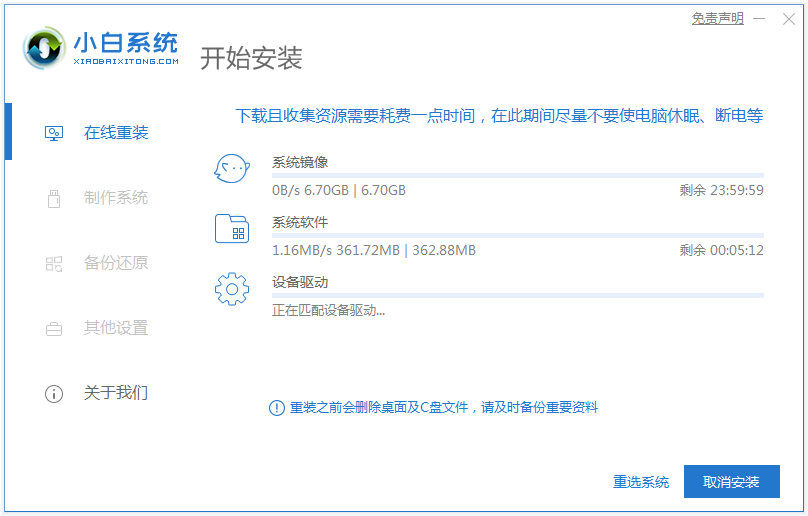
3、提示部署完成后,重启电脑。
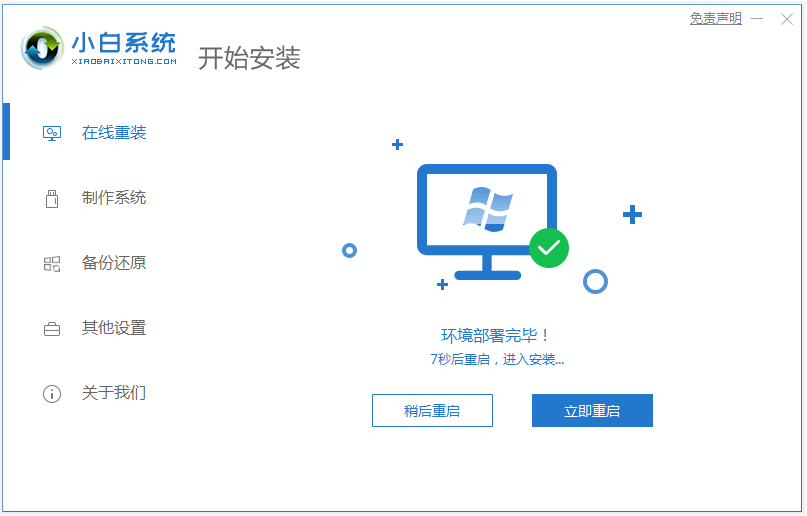
4、来到开机选项界面,选择第二项xiaobai-pe系统进入。
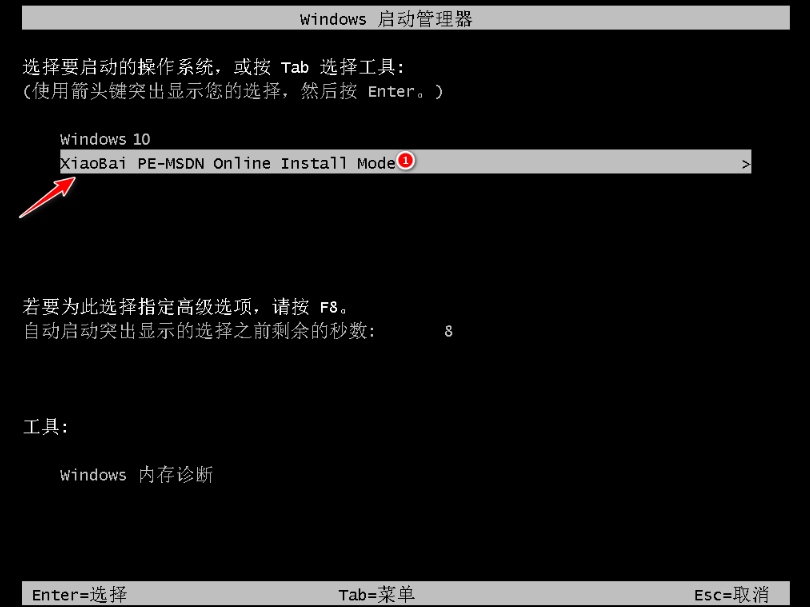
5、进入pe系统后,小白装机工具开始自动安装win10系统。

6、安装完成后,点击立即重启。

7、等到之后安装完成后进入系统桌面即可。

注意事项:安装系统之前,注意备份好系统盘的重要资料,关闭电脑杀毒软件,避免被拦截导致安装失败。
总结:
安装小白一键重装系统工具,打开选择需要的win10系统安装;
等待软件自行下载镜像后重启进入pe系统;
在pe系统内软件自动安装成功后重启电脑;
等到进入新的win10系统桌面即可正常使用。
 有用
26
有用
26


 小白系统
小白系统


 1000
1000 1000
1000 1000
1000 1000
1000 1000
1000 1000
1000 1000
1000 1000
1000 1000
1000 1000
1000猜您喜欢
- windows10系统安装软件太慢怎么解决..2021/03/28
- 如何电脑重装系统win102022/11/04
- Win10电脑提示“依赖服务或组无法启动..2020/10/21
- 显示器亮度调节器,小编教你显示器亮度..2018/02/23
- 电脑win10升级后文件丢失了怎么办..2021/10/28
- 华硕怎么重装系统win102022/09/16
相关推荐
- win10电脑快捷键大全分享2022/09/03
- windows10更新怎么关闭2022/05/26
- 小白装系统win10的步骤2022/10/31
- 电脑重装win10系统步骤2023/03/15
- bonjour服务已被禁用,小编教你bonjour..2018/08/25
- 小编教你win10怎么还原win72017/10/06

















